
Mündəricat:
- Müəllif John Day [email protected].
- Public 2024-01-30 07:46.
- Son dəyişdirildi 2025-01-23 12:54.
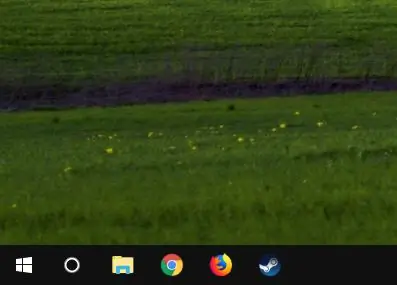

Bir kompüterdəki parametrlər arasında gəzmək, bir şeyin nə vaxt və necə olması lazım olduğu kimi işləmədiyi zaman çox çaşqınlıq yaradır. Texnologiya ilə hər zaman yeni və təkmilləşdirilmiş bir şey ortaya çıxır və əlinizdə olanı yeniləmək vacibdir. Kompüterin yenilənmiş olduğundan əmin olmaq, problemlərin həllində ən vacib hissələrdən biridir. Bu təlimatda, hər hansı bir kompüter qurğusundakı bir sürücünün güncəl olduğundan əmin olmaq və yoxsa onu necə yeniləmək lazım olduğunu öyrənəcəyəm.
Çox vaxt istehsalçılar müəyyən bir kompüter qurğusunda yeni yeniləmələrlə çıxış edəcəklər, ən çox yayılmış sürücü yeniləmələri arasında qrafik kartı sürücü yeniləmələri var. Bu sürücülər, qrafik kartının heç bir problem olmadan problemsiz işləməsinə imkan verir, lakin tez -tez sürücü yeniləmələri olur və istehsalçı bunları buraxdıqda sizi xəbərdar etməyəcək, buna görə də arada bir olduğundan əmin olmaq həmişə yaxşı bir fikirdir. Lazım olan şeylər, kompüterinizi bağlamaq üçün bir klaviatura və siçan, bir monitor və ya TV və son olaraq kompüterin özüdür.
Addım 1: Başlayın
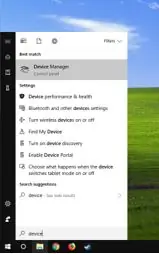
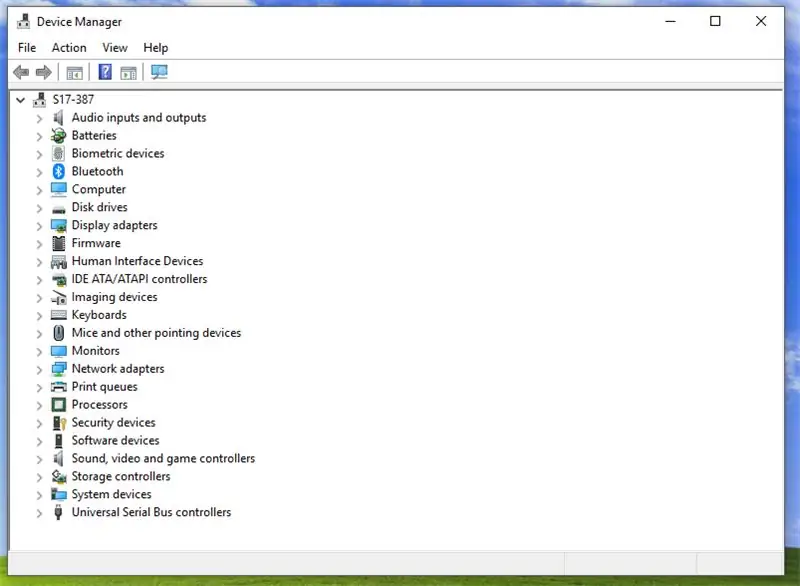
Ediləcək ilk şey, tapşırıq çubuğunun sol alt küncündə və ya ekranda yerləşdiyi pəncərəni sol siçan düyməsini sıxmaqdır, yuxarı qalxdıqdan sonra cihaz menecerini yazın və klaviaturaya daxil edin. Bundan sonra, bütün kompüter avadanlıqlarının siyahıda və mövcud olduğundan əmin olun. Bu pəncərə istifadəçiyə istifadə etdiyi avadanlıq parçasını seçməyə və istədiyi kimi xüsusiyyətlərini dəyişdirməyə imkan verir.
Addım 2: Hansı Cihazı Yeniləmək İstədiyinizi Seçin
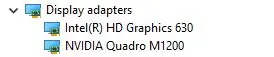
İndi cihaz meneceri açıqdır və biz aparatı görə bilirik, bu halda ekran adapterlərinə keçin və hansı donanımın mövcud olduğunu görmək üçün oxu seçin. Heç bir şey görünmürsə, ekran adapterini sağ vurun və hardware dəyişikliklərini axtarın. Bu, hazırda sistemdə aşkarlanmayan hər şeyi axtaracaq. Bunu etdikdən sonra heç bir şey görünmürsə, bu bələdçidən başqa bir problem həll etmə üsulu tələb olunur.
Addım 3: Yeniləməyə başlayın
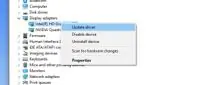
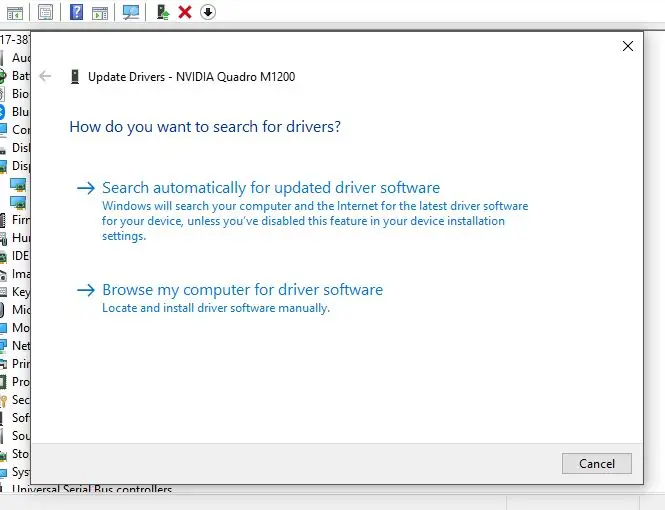
Cihaz menecerində ekran adapterlərini açdıqdan sonra yeniləmək istədiyiniz aparat parçasına sağ vurmaq və sürücünü yeniləmək düyməsini basmaq istəyəcəyik. Bu seçildikdən sonra avtomatik olaraq və ya kompüterinizdə axtarış etməyinizi xahiş edəcək. Sürücü istehsalçının veb saytından endirilməyibsə, avtomatik olaraq axtarış seçin. Bundan sonra İnternetdə həmin avadanlıq üçün sürücü yeniləməsi axtarılacaq.
Addım 4: Yeniləməni bitirin
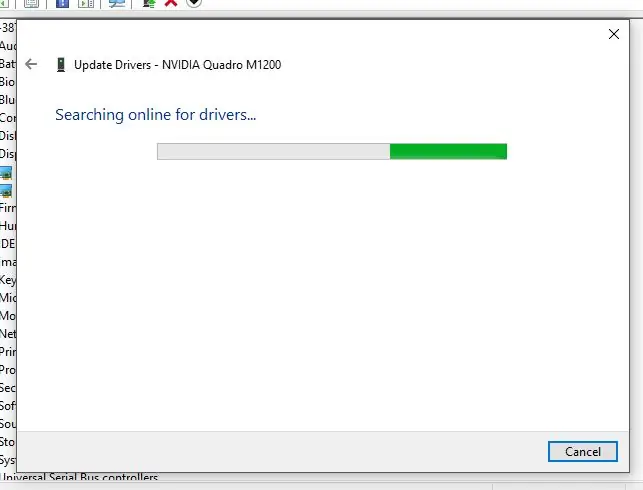
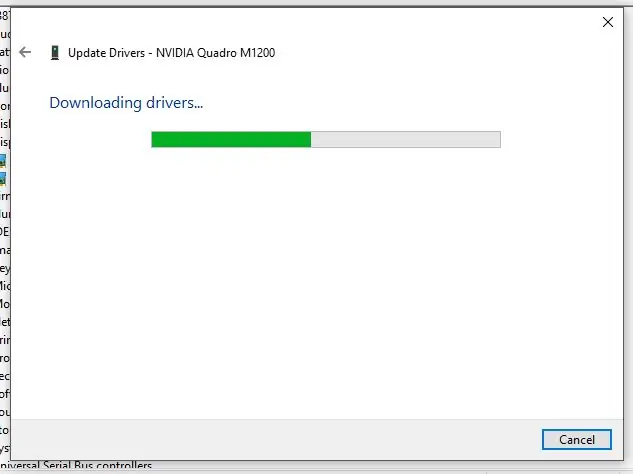
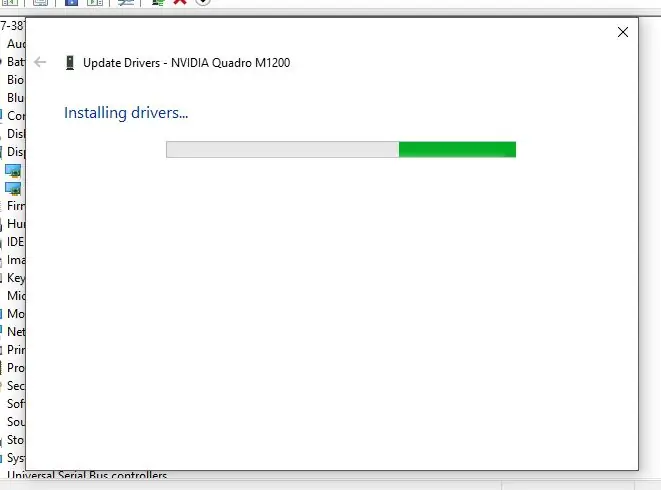
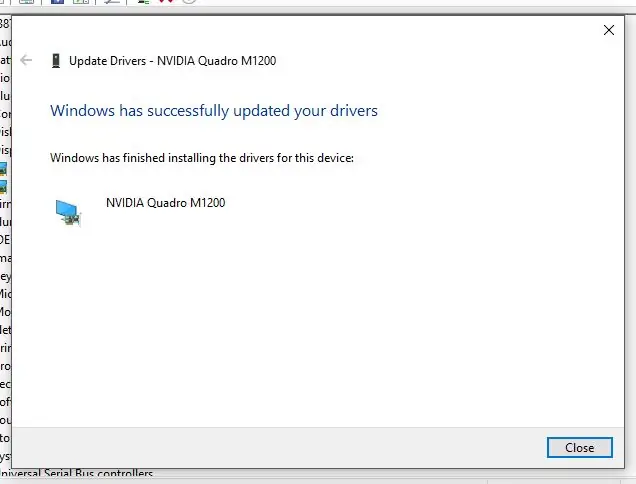
Nəhayət, avtomatik olaraq axtarış seçdikdən sonra yeniləmə üçün bir sürücü varsa avtomatik olaraq endiriləcək və quraşdırılacaq. Beləliklə, bu təlimatı tamamlayırıq, amma bir sürücü tapmaqda problem varsa və yenisi varsa, istehsalçının veb saytına daxil olun və yeni sürücünü yükləyin və üçüncü addımda yenidən başlayın. Hələ sualları ola biləcək hər kəsə kömək etmək üçün əvvəlində bir video da əlavə etdim. Ümid edirəm bu bələdçi kömək etdi!
Tövsiyə:
Slot Avtomobil Yolunu Yeniləyin: 5 addım

Slot Car Track'ı canlandırın: Slot avtomobil yarışları, motor yarışlarının həyəcanını evinizə gətirmək üçün əyləncəli bir yoldur. Yeni yolda yarışmaq çox yaxşıdır, amma iziniz köhnələndə və köhnələndə maşınların o qədər də yaxşı işləməyəcəyini görə bilərsiniz. Bu Təlimat sizə necə təkmilləşdirməyi göstərəcək
Nintendo VIRTUAL BOY - USB vasitəsilə USB LCD Ekranını Yeniləyin: 7 Addım

Nintendo VIRTUAL BOY - USB vasitəsilə YENİ YENİLƏNİN: USB -lərlə əlaqə qurun! LCD -nin ən yaxşı dərslərindən biri də Virtual Boyun virtual kompüteridir. Youtube kanalını ziyarət edir: https://youtu.be/8
MicroPython Proqramı: Koronavirus xəstəliyi (COVID-19) məlumatlarını real vaxt rejimində yeniləyin: 10 addım (şəkillərlə)

MicroPython Proqramı: Koronavirus xəstəliyi (COVID-19) məlumatlarını real vaxt rejimində yeniləyin: Son bir neçə həftə ərzində dünyada təsdiqlənmiş koronavirus xəstəliyi (COVID 19) hallarının sayı 100,000-i keçdi və Dünya Səhiyyə Təşkilatı (ÜST) yeni koronavirus sətəlcəm epidemiyası qlobal bir pandemiya olacaq. Çox idim
Qrafik Kart Ekranı: 4 addım

Qrafik Kart Ekranı: Bu təlimatda, köhnə bir qrafik kartını GPU -nun necə işlədiyini göstərən bir ekrana necə çevirməyinizi göstərəcəyəm
HTTPS yönləndirmə versiyası 2.0 ESP8266 və Google elektron cədvəllərini yeniləyin: 10 addım

HTTPS Redirect Version 2.0 ESP8266 və Google Elektron Cədvəllərini yeniləyin: Əvvəlki sınaqlarda Sujay Phadke " electronicsguy " HTTPSRedirect kitabxanasının yaradıcısı
